Als neustes Apple Handy ist das iPhone 5 mit einem Dualcore A6 Prozessor, langer Akkulaufzeit, 4 Zoll Retina Display, 4G LTE Support, 16 GB internem Speicher und einer 8 Megapixel Kamera ausgestattet. Zusätzlich macht die Kamera des iPhone 5 es möglich, Fotos zu schießen, während man HD Videos aufnimmt. Das iPhone 5 ist also ein sehr gutes Multimediatool zum Fotografieren und Videos ansehen. Mit der Hilfe von iSight und dem Retina Display wird Fotografieren auf dem iPhone 5 ein außergewöhnliches Erlebnis.
Manchmal kommt es vor, dass man Fotos vom iPhone auf den PC transferieren muss. Zum Beispiel, wenn Sie die Bilder mit iMovie bearbeiten möchten. Wie transferiert man also Bilder vom iPhone auf den Computer? Diese Aufgabe ist leider nicht so einfach zu erledigen. Zum einen besitzt das iPhone 5 keinen Micro SD Kartenslot, was es unmöglich macht, Daten direkt auszutauschen. Zum anderen wird ein Datenaustausch via USB nicht unterstützt. Um Fotos vom iPhone 5 auf Ihren PC zu bekommen, benötigt man eine Anwendung eines Drittanbieters. Deshalb zeigen wir Ihnen jetzt 3 Möglichkeiten zur Lösung des Problems.
Methode 1: Backup der Fotos mit iTunes erstellen
Als Brücke, die das iPhone 5 mit Ihrem PC verbindet, findet der Datenaustausch als Synchronisierung via iTunes statt. iTunes kann also verwendet werden, um Fotos von Ihrem iPhone 5 auf Ihren PC zu transferieren. Sie müssen dazu nur das Handy an den PC anschließen und die Bilder dann mit iTunes sichern.
iTunes ausführen
Laden Sie iTunes herunter und führen Sie es aus. Verbinden Sie Ihr iPhone 5 mit Ihrem PC und starten Sie iTunes.
Zielort für Dateien auswählen
Ein Panel namens Scanner und Kamera Assistent erscheint. Hier können Sie die Fotos auswählen, die Sie transferieren möchten und den Ort auf Ihrem Computer, an dem die Bilder gespeichert werden sollen.
Den Transfer verwalten
Klicken Sie auf “Weiter” und die Bilder werden von Ihrem iPhone 5 auf Ihren Computer gesichert.
Methode 2: Fotos mit iTransfer transferieren
Wenn Sie iTunes bereits installiert haben, können Sie Ihre Fotos ganz einfach mit iTransfer von Ihrem iPhone e5 auf Ihren PC transferieren. Warum iTransfer nutzen, wenn man schon iTunes hat? Vergleichen mit iTunes bietet iTransfer nicht nur höhere Übertragungsgeschwindigkeiten, sondern auch mächtige Funktionen. Möchten man zum Beispiel Fotos von iPod zu iPod transferieren, funktioniert dies nur mit iTransfer, nicht aber mit iTunes.
So führen Sie die Übertragung durch:
iTransfer herunterladen
Downloaden Sie iTransfer und führen Sie es aus. Wählen Sie in der Bibliothek die Option “Fotos”.

Fotos vom iPhone 5 auswählen
Wählen Sie die gewünschten Fotos aus, welche Sie von Ihrem iPhone 5 auf Ihren Computer transferieren möchten und wählen Sie dann im durch einen Rechtsklick hervorgerufenen Drop Down Menü von “Transferieren zu” “Mein Computer” aus.
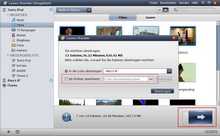
Transfer starten
Suchen Sie sich einen Speicherort aus via “Speichern unter” und klicken Sie dann auf “übertragen” um die Fotos von Ihrem iPhone 5 aus Ihren Computer zu übertragen.
Methode 3: Fotos via iCloud speichern
iCloud ist ein wichtiger Service für den Erhalt von Apple’s Wirtschaft, weil es den Datenaustausch zwischen den verschiedenen Apple Geräten so einfach macht. Seit seinem Erscheinen in 2011 hat iCloud viele Geräte einbezogen, Apple Geräte von iPod bis MacBook. Die iCloud macht den Transfer von Fotos zwischen iPhone 5 und Computer sehr leicht. Speichern Sie Ihre Fotos einfach mit dem iPhone 5 in der iCloud und laden Sie sie dann auf einem Computer wie einem MacBook Pro aus der iCloud herunter.
Leider ist diese Methode nicht ganz perfekt. Zum einen ist der Datentransfer zwischen iPhone 5 und Computer ohne WiFi Anbindung sehr Datenintensiv, zum anderen haben kostenlose Nutzer nur begrenzten Speicherplatz in der iCloud.


